آموزش تبدیل گوشی به موس و کیبورد + معرفی برنامه و لینک دانلود
تصور کنید که موس یا کیبورد کامپیوتر یا لپ تاپتان از کار افتاده و برای تبدیل گوشی به موس یا کیبورد به دنبال یک جایگزین فوری میگردید. برای این کار تنها به دانلود و نصب یکی از اپلیکیشنهایی که در ادامه بررسی میکنیم، نیاز دارید…
اگر قصد خرید محصول جدیدی دارید، اما نمیدانید که کدام گوشی را انتخاب کنید، در سایت ۱۹کالا مشخصات فنی و بررسی تخصصی محصولات در صفحه قیمت گوشی قرار داده شده و میتوانید بعد از انتخاب، آن را با قیمت روز خرید کنید…
روش تبدیل گوشی به موس و کیبورد کامپیوتر
فرقی ندارد که لپ تاپ داریم یا کامپیوتر، بالاخره زمانی میرسد که موس یا کیبوردمان خراب شوند و شاید وقت کافی هم نداشته باشیم که برای خرید وسایل جانبی جدید اقدام کنیم. اگر این اتفاق هم نیفتد گاهی بد نیست حتی شده برای تنوع، کنترل کامل کامپیوتر خودمان را به گوشی بسپاریم و به این ترتیب آن را به موس و کیبورد بی سیم تبدیل کنیم! تبدیل گوشی به کیبورد کامپیوتر و یا حتی موس یکی از کارهایی است که به راحتی میتوانید انجام دهید.
البته برای کنترل کامل کامپیوتر به اپلیکیشنهای دیگری هم احتیاج است. به عنوان مثال، آیا میدانستید که اگر کامپیوتر شما وب کم ندارد، میتوانید گوشی خود را به آن تبدیل کنید؟ اگر دوست دارید در مورد این موضوع اطلاعات بیشتری کسب کنید، از شما دعوت میکنیم تا مقاله آموزشی تبدیل گوشی به وب کم را هم مطالعه کنید.
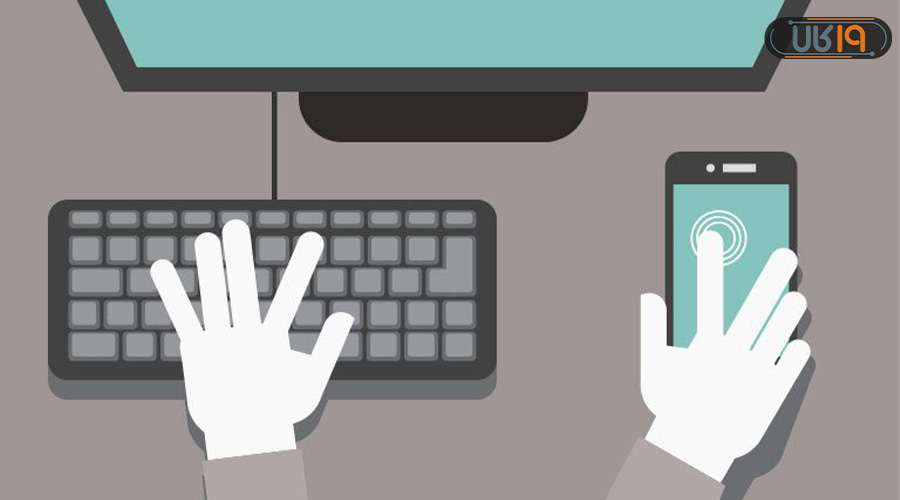
تبدیل گوشی به موس
برای این کار شما میتوانید هم از طریق بلوتوث و هم کابل یو اس بی اقدام کنید؛ اینکه کدام روش مناسب شماست، به این بستگی دارد که کامپیوتر یا لپ تاپ شما از کدام روش پشتیبانی میکند.
تبدیل گوشی به موس با USB
برای تبدیل گوشی به موس با USB بهترین برنامهای که برای شما سراغ داریم، PC Remote است. البته دانلود برنامه تبدیل گوشی به موس با کابل USB مزایای دیگری هم برای شما به همراه دارد. به عنوان مثال، کنترل بازی، کنترل کننده صدا، انتقال تصویر، تبدیل شدن به موس و کیبورد، انتقال دوربین گوشی و… از امکانات کاربردی این برنامه هستند. هنگام بازیهای ماشینی، این برنامه به عنوان فرمان ماشین عمل میکند و به همین دلیل برای اجرای بازیهای این چنینی بینظیر است.
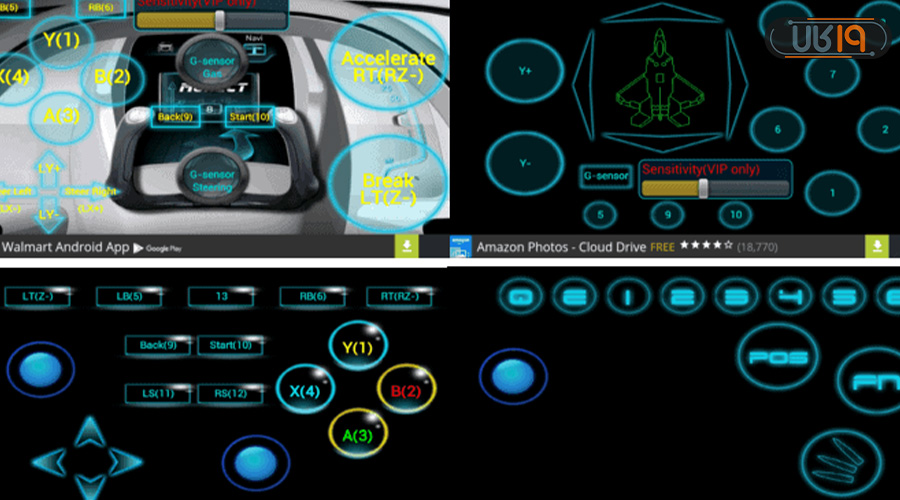
- در ابتدا برای استفاده از گوشی به عنوان موس با کابل از شما میخواهیم که هر دو نسخه موبایل و کامپیوتر این اپلیکیشن را از طریق لینک زیر دانلود کنید.
- سپس برنامه را اجرا کرده و روی Connect to PC بزنید.
- در ادامه سه گزینه: وای فای، بلوتوث و کابل یو اس بی برای اتصال خواهید دید. برای تبدیل با سیم میبایست گزینه USB را انتخاب کنید.
تبدیل گوشی به موس با بلوتوث
اگر کامپیوتر یا لپتاپ شما از بلوتوث پشتیبانی میکند، دانلود یکی از برنامههای زیر که معرفی خواهیم کرد، بهترین روش پیش رویتان است. تبدیل گوشی به موس با بلوتوث کار شما را بسیار راحت میکند، چراکه اگر با فاصله از سیستم هم بنشنید، سیمی نیست که شما را محدود کند و به راحتی کارهای خود را انجام میدهید.
Remote Mouse
اگر به دنبال یکی از بهترین برنامههای تبدیل کردن گوشی به موس کامپیوتر و همچنین یک روش خوب میگردید، ما به شما دانلود برنامه Remote Mouse را پیشنهاد میکنیم. این اپلیکیشن برای تبدیل گوشی به موس لمسی امکانات متنوع و کاربردی زیادی دارد که کنترل کامپیوتر را برای شما بسیار راحت میکند. به علاوه، اگر هم قصد استفاده از آن به عنوان کیبورد را هم داشته باشید، شما را از دانلود و نصب برنامههای دیگر بینیاز میکند.
از امکانات بسیار خوب این برنامه تبدیل گوشی اندروید و آیفون به موس میتوان به پشتیبانی از چند لمس همزمان اشاره کرد که این ویژگی برای زمانی که به عنوان کیبورد هم از آن استفاده میکنید، کاربردی است. در واقع اگر میخواهید به کامپیوتر خود، یک موس و کیبورد بیسیم و در کل یک صفحه تاچ همه کاره اضافه کنید، Remote Mouse به سادگی این کار را انجام میدهد.
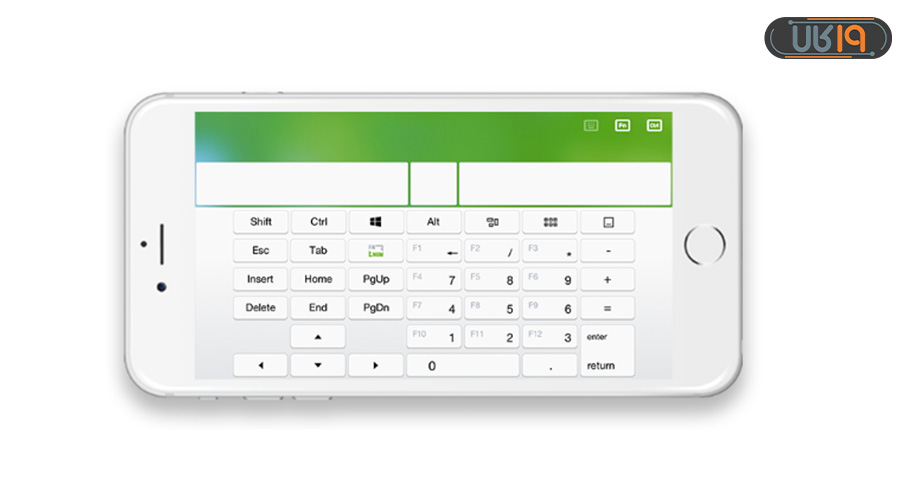
- ابتدا از طریق لینک زیر، این اپلیکیشن را هم روی گوشی و هم کامپیوتر یا لپتاپ خود نصب کنید.
- گوشی و کامپیوتر خود را به یک وای فای وصل کنید.
- در ادامه تمام کارهایی که برای آمادهسازی اپلیکیشن از شما خواسته میشود را انجام دهید.
حال که دیدید با این برنامه چگونه گوشی را تبدیل به موس کنیم و در عین حال از کیبورد آن استفاده کنیم، نوبت آن رسیده که از امکانات جالب آن استفاده کنید.
Unified Remote
در ابتدا بگوییم که این برنامهی استفاده از گوشی به عنوان موس دو نسخه رایگان و پولی دارد. در واقع شما برای تبدیل گوشی به موس لمسی میتوانید از همان نسخه رایگان هم استفاده کنید، اما اگر کیبورد هم میخواهید، متاسفانه این امکان در نسخه پولی قرار گرفته است، اما از برنامههای شخص ثالث پشتیبانی میکند و به این ترتیب میتوانید یک برنامه مخصوص کیبورد را هم اضافه کنید.
کار کردن با این برنامه هم با اتصال وای فای انجام میشود. در کل، هر برنامهای که برای تبدیل گوشی به Mouse و Keyboard با وای فای طراحی شده، باید نسخههای کامیپوتر و موبایل آن را با هم دانلود کنید تا به این ترتیب گوشی به عنوان همین لوازم جانبیهایی که میخواهید کار کند. برای کار کردن با این اپلیکیشن هم میبایست:
- ابتدا نسخه موبایل این برنامه را از طریق لینک زیر دانلود و نصب کنید.
- کامپیوتر و گوشی خود را به یک وایفای وصل کنید.
- بعد از راهاندازی برنامه در گوشی، نسخه کامپیوتر آن را هم دانلود و اجرا کنید و از تبدیل موبایل به موس نهایت استفاده را ببرید.

تبدیل گوشی به کیبورد کامپیوتر
عموما برنامههایی که گوشی را به موس تبدیل میکنند، برای تبدیل گوشی به کیبورد کامپیوتر هم کاربرد دارند. با این حال، ما به شما هر دو روش تبدیل گوشی به کیبورد کامپیوتر با USB و بلوتوث را آموزش خواهیم داد.
تبدیل گوشی به کیبورد کامپیوتر با USB
ممکن است کامپیوتر شما از فنآوری بلوتوث پشتیبانی نکند و از آن طرف هم مودم وایفای نداشته باشید. راهی که برای شما باقی میماند تبدیل گوشی به کیبورد کامپیوتر با USB است که برای این کار به شما اپلیکیشن PC Remote را برای دانلود برنامه تبدیل گوشی به کیبورد با کابل USB پیشنهاد میدهیم.
کار کردن با این برنامه را پیشتر در بخش موس توضیح دادهایم؛ بنابراین برای دانلود و نصب این برنامه برای استفاده از گوشی به عنوان کیبورد کامپیوتر میتوانید به بالا مراجعه کنید.
تبدیل گوشی به کیبورد کامپیوتر با بلوتوث
برای کیبورد شدن گوشی میتوانید از برنامه زیر استفاده کنید. وقتی این برنامه کیبورد کامپیوتر برای گوشی را دانلود کنید، گوشی شما به عنوان موس (دکمههای چپ و راست، اسکرول موس) و کنترل کننده مدیا (کم و زیاد کردن صدا، استپ و پخش فیلم) و همچنین کیبورد قابل استفاده خواهد بود. برای تبدیل گوشی به کیبورد کامپیوتر با بلوتوث با این اپلیکیشن تنها کافی است که از طریق لینک زیر به دانلود Bluetooth keyboard & mouse اقدام کنید.

برنامه تبدیل گوشی به کیبورد و موس کامپیوتر به صورت همزمان
برای تبدیل گوشی به کیبورد و موس به صورت همزمان میتوانید برنامههای معرفی شده این مقاله را دانلود کنید. البته برخی از برنامهها مانند Unified Remote تنها برای موس خدمات رایگان ارائه میدهند و برای اتصال کیبورد گوشی، از شما هزینه دریافت میکنند.
از طریق برنامههای دیگر این مقاله، شما میتوانید با استفاده از امکاناتی چون: وایفای، بلوتوث یا کابل یو اس بی، تبدیل گوشی به کیبورد یا موس را انجام دهید. در جدول زیر تمام اپلیکیشنهایی که معرفی کردهایم را قرار دادهایم که میتوانید با نگاهی به آنها تصمیم بگیرید که کدام مورد برای شما مناسب است…
| اپلیکیشن | کاربرد | نوع اتصال |
| Remote Mouse | تبدیل به کیبورد و موس | وای فای |
| Unified Remote | نسخه رایگان برای تبدیل به موس | وای فای |
| Bluetooth keyboard & mouse | تبدیل به موس و کیبورد | بلوتوث |
| PC Remote | تبدیل به موس و کیبورد | کابل USB، وای فای و بلوتوث |
حالا میتوانید از گوشی خود هم به عنوان موس و هم کیبورد استفاده کنید.
آیا با میکروفون کامپیوتر یا لپتاپتان مشکل دارید یا آنطور که میخواهید کیفیت ندارد؟ پس وقت آن رسیده تا گوشی خود را به یک میکروفن باکیفیت تبدیل کنید. در مقاله تبدیل گوشی به میکروفون این موضوع را به شکل کاملتری توضیح دادهایم.
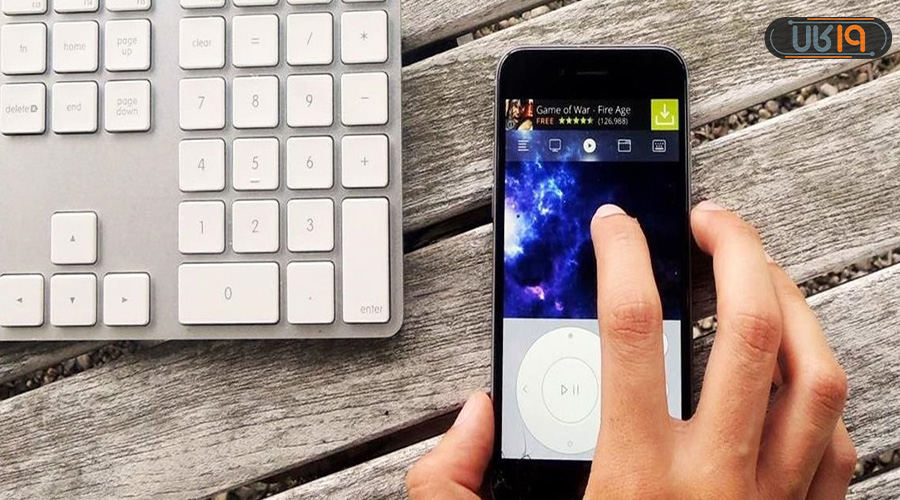
شما کدام یک از اپلیکیشهای بالا را انتخاب کردید؟ اگر برنامه دیگری برای این موضوع میشناسید، حتماً آن را در بخش نظرها به دوستان دیگر معرفی کنید.
سوالات متداول
برای تبدیل گوشی به کیبورد و موس چکار کنیم؟
کار اصلی شما این است که اپلیکیشن مناسبی را دانلود کنید. این برنامهها از نظر اتصال به سه بخش بلوتوث، وای فای و کابل USB تقسیم میشوند. در مقاله اپلیکیشنهای مختلف و همچنین نحوه کار با آنها را آموزش دادیم.
آیا میتوانیم گوشیمان را از طریق یک برنامه به کیبورد و موس تبدیل کنیم؟
بله، میتوانید از طریق اپلیکیشن Remote Mouse وارد عمل شوید. لینک نخسه نرم افزار و اپلیکیشن و همچنین آموزش کار با آن را در مقاله قرار دادهایم.















Pc remote خیلی خوبه اسمش رو فراموش کرده بودم
خیلی جالب بود نمیدونستم میشه همچین کارایی با گوشی کرد
عالی بود